Mac’te İndirme Hızı Nasıl Artırılır (5 Çözüm)
Çevirmeli internet günlerinden bu yana çok yol kat ettik ve artık kimsenin yavaş bağlantıya sabrı kalmadı. Sonuçta, gidecek yerleriniz ve yapacaklarınız var – internet bunu yapmanıza yardımcı olmalı, her görevi sıkıcı bir kabus haline getirmemeli.
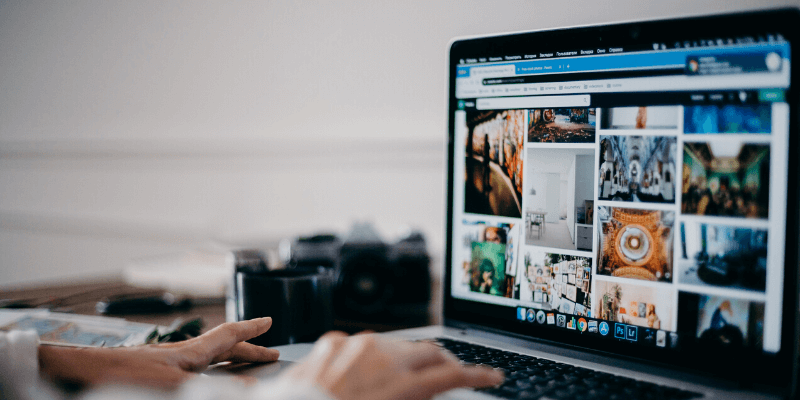
Mac’inizde yavaş internet sorunu yaşıyorsanız, işleri normale döndürmenin (veya eskisinden daha iyi hale getirmenin) birkaç yolu vardır ve size bunu nasıl yapacağınızı göstereceğiz.
Içindekiler
İnternet Hızınızı Test Etme
Yapılacak ilk şey, internetinizin gerçekten yavaş olup olmadığını veya sorunun başka bir şey olup olmadığını anlamaktır. Bunu yapmanın en kolay yolu, sadece ‘speedtest’ google ve ardından mavi ‘HIZ TESTİNİ ÇALIŞTIR’ düğmesini tıklamaktır.
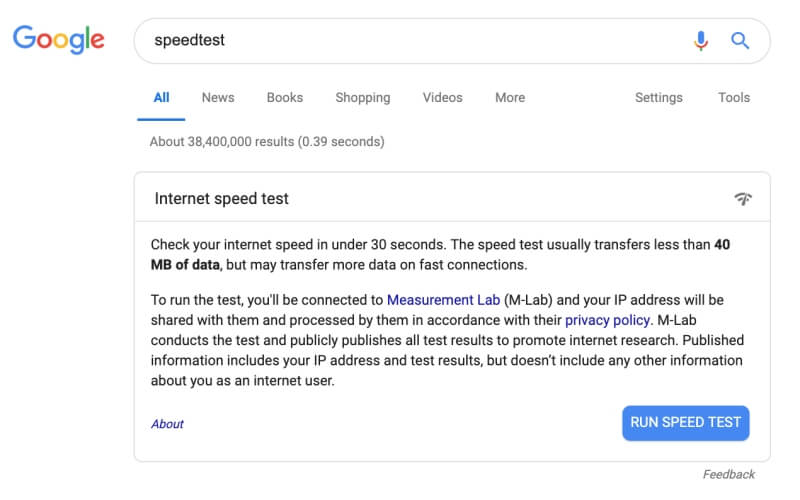
Bunu yaptığınızda, küçük bir pencere açılır göreceksiniz. İndirme ve yükleme hızlarınızı test edecek. Sonuçlarınızdan emin değilseniz, testi tekrar çalıştırabilirsiniz. Sonuçlarınız her seferinde farklı çıkabilir – bu oldukça normaldir.
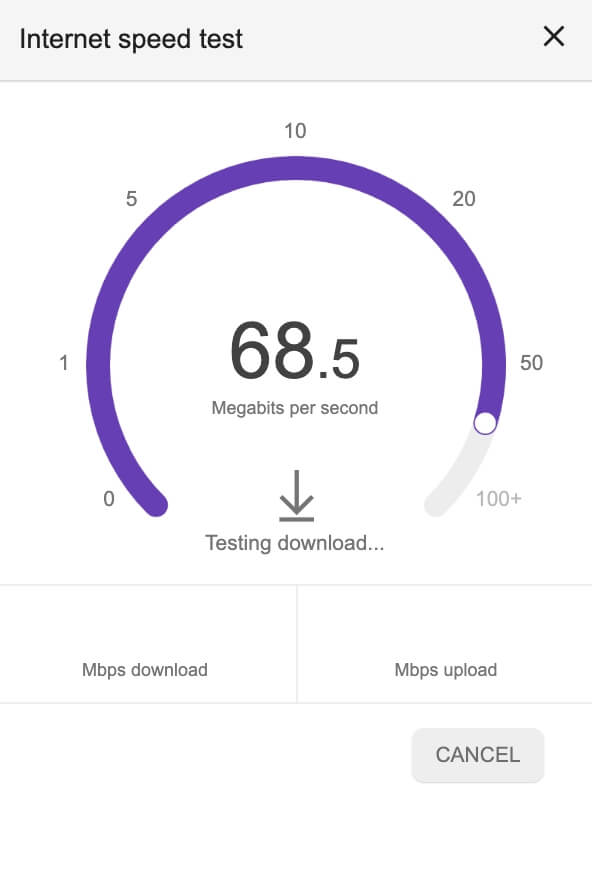
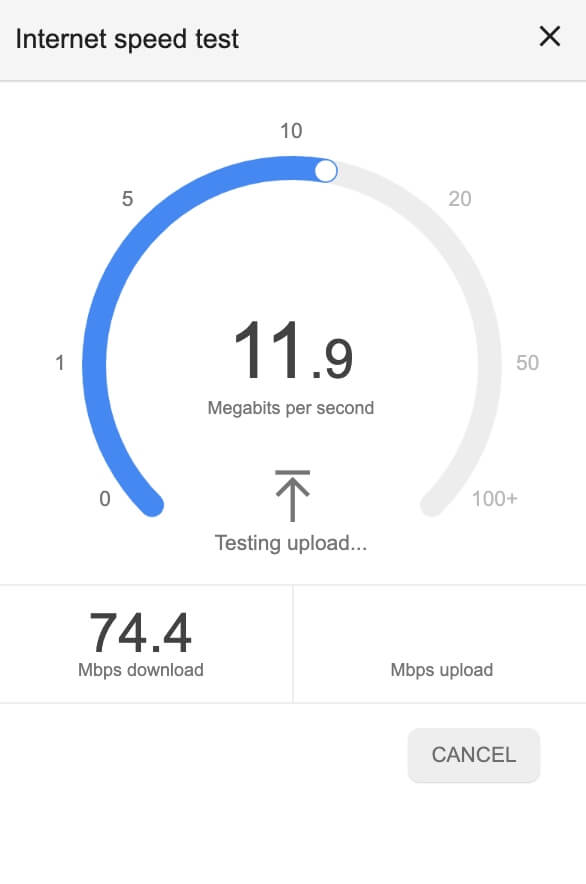
Benim durumumda, internetim son derece hızlı! Bu, yavaş web sayfalarıyla ilgili sorunların bağlantımdan değil bilgisayarımdan kaynaklandığı anlamına gelir.
Ancak, bu her zaman böyle değildir. “İnternet hızınız normal” veya “internet hızınız çok yavaş” gibi farklı bir mesaj alabilirsiniz. Bu durumda, sorunu düzeltmek için bazı yöntemlerimizi deneyebilirsiniz.
İnternet Hızı: İndirme vs Yükleme
Hız testinde fark etmiş olabileceğiniz gibi, internetinizin hem yükleme hem de indirme hızı vardır. Bu, Mbps veya saniyede megabit olarak ölçülür ve bağlantınızın web’den bilgisayarınıza ne kadar veri aktarabileceğini sayar.
Bağlantınız aracılığıyla gönderilen veriler iki farklı yöne gidebilir. Web’den size geliyorsa, örneğin bir web sitesinin kodunu yüklemek veya bir film akışını izlemek – o zaman bu bir indirme olarak kabul edilir. Senin indirme hızı internetinizin bu şeyleri ne kadar hızlı alıp bilgisayarınıza gönderebildiğidir.
Öte yandan, bilgisayarınızdan web’e veri göndermeniz gerekebilir. Bu, bir e-posta göndermek, karakterinizi çevrimiçi çok oyunculu bir oyunda taşımak veya ailenizi görüntülü aramak gibi şeyler olabilir. Senin upload hızı internet bağlantınızın bilgisayarınızdan web’e ne kadar hızlı bilgi gönderebildiğidir.
denilen bir şey de var bant genişliği, bir tür hortumdaki nozul gibi. Çok fazla bant genişliğiniz varsa, nozul çok açıktır ve çok fazla veri çok hızlı bir şekilde akabilir. Bununla birlikte, düşük miktarda bant genişliği sıkıca kapatılmış bir nozul gibidir – verileriniz yine de hızlı bir şekilde akabilir, ancak bir kerede daha azı akabilir, bu da sonuçta daha düşük internet hızlarına yol açar.
İnternetinizi neden artırmanız gerektiğine bağlı olarak indirme, yükleme veya bant genişliğine odaklanmak isteyebilirsiniz.
İnternet Hızınızı Nasıl Artırırsınız?
İşte internet hızınızı eşit seviyeye çıkarmanın birkaç yolu.
1. Temel Düzeltmeler
Her wifi ağı, ara sıra yaşanan hız düşüşlerini çözmeye yardımcı olabilecek birkaç basit numaradan yararlanabilir.
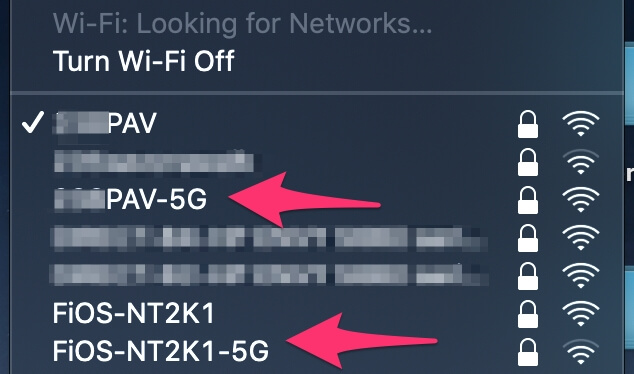
- Kaynağa daha yakın hareket edin. Bazen kötü wifi, sinyalin duvarlar tarafından zayıflatıldığı kötü bir konumda olmanın bir yan etkisidir.
- 5 Ghz kullanıyorsanız 2.4 Ghz’e geçin. Birçok wifi ağı iki bantla gelir. Daha düşük olanı kullanıyorsanız, daha yüksek banda geçerek bir gelişme görebilirsiniz.
- Ağınızda kaç cihaz olduğunu kontrol edin. Tüm wifi ağları, evinizdeki herkesin aynı anda büyük miktarda veri kullanmasını destekleyecek kadar hızlı veya yeterli bant genişliğine sahip değildir. Bir aile üyesi 4k video akışı yaparken bir diğeri çevrimiçi video oyunları oynuyorsa ve iş arkadaşlarınızla konferans yapmaya çalışıyorsanız, birinden oturumu kapatmasını istemeyi düşünün.
2. Ağınızı Analiz Edin
İnternet hızınızı artırmanın bir yolu, sorunun ne olduğunu bulmaktır. Yazılım gibi NetSpot bunu yapmanıza yardımcı olabilir. Programı açtığınızda, size yakınınızdaki tüm wifi ağlarının gücünü ve hangisine bağlı olduğunuzu gösterecektir.
Burada görebileceğiniz gibi, güçlü bir ağa bağlıyım. Ancak sizinki zayıfsa, daha iyi bir ağa bağlanmayı veya kaynağa yaklaşmayı deneyebilirsiniz.
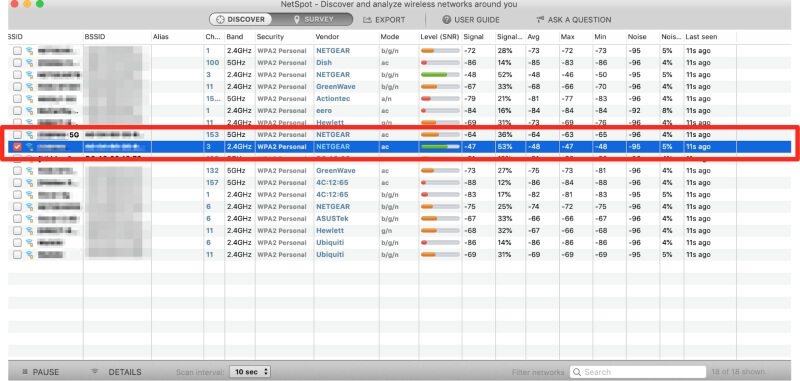
Netspot ayrıca ağınızın zayıf noktalarının nerede olduğunu analiz etmenize yardımcı olur, böylece evinizin bu alanlarında cihaz kullanmaktan (veya oraya genişleticiler yerleştirmekten) kaçınabilirsiniz. Önce evinizin haritasını çiziyorsunuz (burada çok basit bir örnek çizdim).
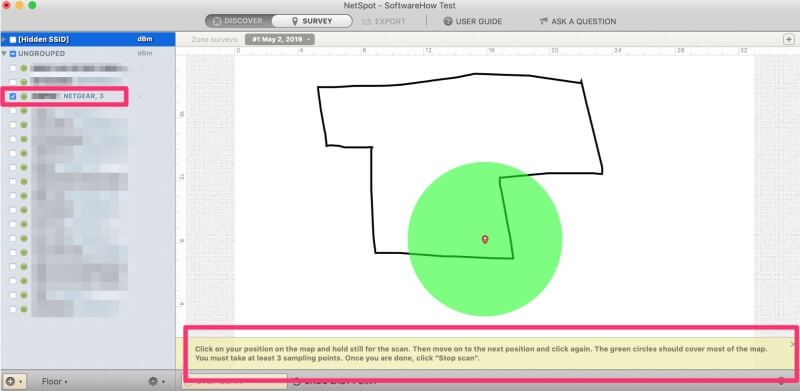
Ardından bilgisayarınızı bir yere taşıyın ve tara’yı tıklayın. Bunu üç farklı noktadan en az üç kez yapın ve Netspot, internetinizin en güçlü ve en zayıf olduğu yerin bir haritasını oluşturacaktır.
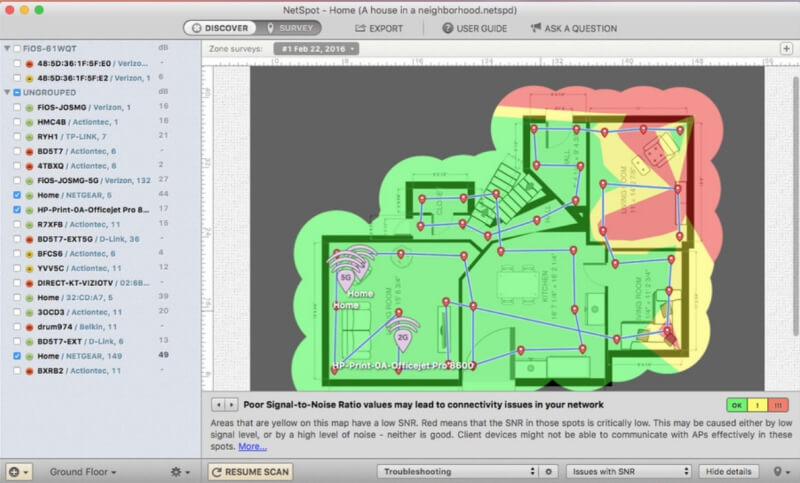
Netspot’u Mac ve Windows için web sitelerinden edinebilir veya Setapp aboneliği ile ücretsiz olarak kullanın Mac’te.
Yardımcı olabilecek başka bir yazılım denir Wi-Fi Gezgini. Bu yazılım, diğer ağlarla olası çakışmaları belirlemeye ve neler olup bittiğini daha iyi anlayabilmeniz için size ağınızdaki tüm istatistikleri vermeye odaklanır.

Örneğin, burada sarı renkle vurgulanmış wifi ağımı görebilirsiniz. Komşularımın da kullandığı bazı kanalları kapsıyor, bu nedenle sinyalle ilgili sorun yaşıyorsam farklı kanallar kullanmayı düşünmek isteyebilirim.
Aşağıdaki şekilde wifi kanalınızı değiştirebilirsiniz. TechAdvisor’dan gelen bu talimatlar.
3. Daha Akıllı Göz Atın
Bazen yavaş internet tamamen sizin hatanızdır. İlk adım, fazladan sekmeleri kapatmaktır – özellikle, ekranınızın üst kısmında zar zor küçük kareler olacak kadar çok sekme tutan biriyseniz. Bu işe yaramazsa, web tarayıcılarını değiştirmeyi düşünün. Safari’ye bazı harika alternatifler: Google Chrome, Mozilla Firefox, ve işletmek.
4. Donanım Çözümleri
Bazen yavaş internet sorununuzu çözmek için biraz donanıma ihtiyacınız olabilir.
Ethernet
En kolayı kablosuz internet yerine ethernet kullanmaktır. Ethernet kullanmak için bir ethernet kablosu gerekir ve bilgisayarınızda bir ethernet bağlantı noktası bulunur. Ayrıca kabloyu takmak için yönlendiricinize/modeminize yeterince yakın olmanız gerekir. Ethernet kullanıcıları genellikle daha hızlı internet ve daha az düşme/yavaşlama yaşarlar çünkü kablolar ne kadar can sıkıcı olabilseler de son derece güvenilirdir.
İnternet yönlendiricinizi yeniden başlatın
Bazen gerekli olan tek şey basit bir yeniden başlatmadır. Yönlendiricinizin bir güç düğmesi olmalıdır, sadece buna basın ve tüm ışıklar kapanana kadar bekleyin. Ardından, tekrar açmadan önce 15-60 saniye bekleyin. Gerçek olamayacak kadar basit geliyor, ancak bu düzeltme genellikle en iyi sonucu veriyor!
Donanımınızı yükseltin
Aynı yönlendiriciyi uzun yıllardır kullanıyorsanız, daha güçlü bir sürüme geçmenin zamanı gelmiş olabilir. WiFi standartları her zaman gelişiyor, bu nedenle parlak yeni bilgisayarınız, yönlendiricinizin eski standartlarını telafi etmek için küçülüyor olabilir.
Ayrıca Oku: Ev için En İyi Kablosuz Yönlendirici
Kullanmakta olduğunuz takdirde bir kablosuz genişletici, bu hız sıkıntılarınızın kaynağı olabilir. Bu cihazlar yardımcı olabilir, ancak yönlendiricinize bir ethernet kablosuyla bağlı değillerse, yalnızca yüksek hız maliyetlerinde daha fazla kapsama mesafesi elde edersiniz. Bu cihazları kablolu modellerle değiştirmeyi veya tamamen kaldırmayı düşünün.
5. Ağ çözümleri
Sorununuz uzun süredir devam ediyorsa ve diğer çözümlerin hiçbirine yanıt vermiyorsanız, AT&T, Comcast vb. internet servis sağlayıcınızla (ISS) iletişime geçmeyi deneyebilirsiniz.
Ödediğiniz hızları alıp almadığınızı belirlemek için hız testini kullanın, başlamak için harika bir yerdir. Size vaat edileni alamıyorsanız, bu ISS’nizin hatasıdır. Eğer öyleyseniz, bir gelişme görmek için muhtemelen internet hizmetinizi yükseltmeniz gerekecektir.
Sonuç
Wifi, üretkenlik adına bizi hem kablolardan kurtardı hem de internete zincirledi. Mac bilgisayarınızla yavaş bir ağ sorunu yaşıyorsanız, hem yazılım hem de donanım cephelerinde deneyebileceğiniz birçok farklı düzeltme vardır.
Umarız burada işinize yarayan bir şey olmuştur ve eğer öyleyse, bunu duymayı çok isteriz!
Ayrıca oku
- SD Hafıza Kartı Hataları Nasıl Onarılır: En İyi Kılavuz
- Facebook’tan Tüm Fotoğraflar Nasıl İndirilir
- iPhone veya iPad’inizde Ekran Kaydı Nasıl Yapılır?
- Mac’te “Sistem Verileri” Deposu Nasıl Temizlenir
- İkizler Fotoğrafları ile iPhone’da Yinelenen Fotoğraflar Nasıl Kaldırılır
- İPad’de Çöp Kutusunu Boşaltma veya Silinmiş Öğeleri Alma
En son makaleler